
Jouer à des jeux sur le Mac
Avec Game Center sur Mac, vous pouvez jouer à des jeux avec des amis, suivre et comparer les scores et les réalisations, défier d’autres joueurs et participer à des jeux multijoueurs.
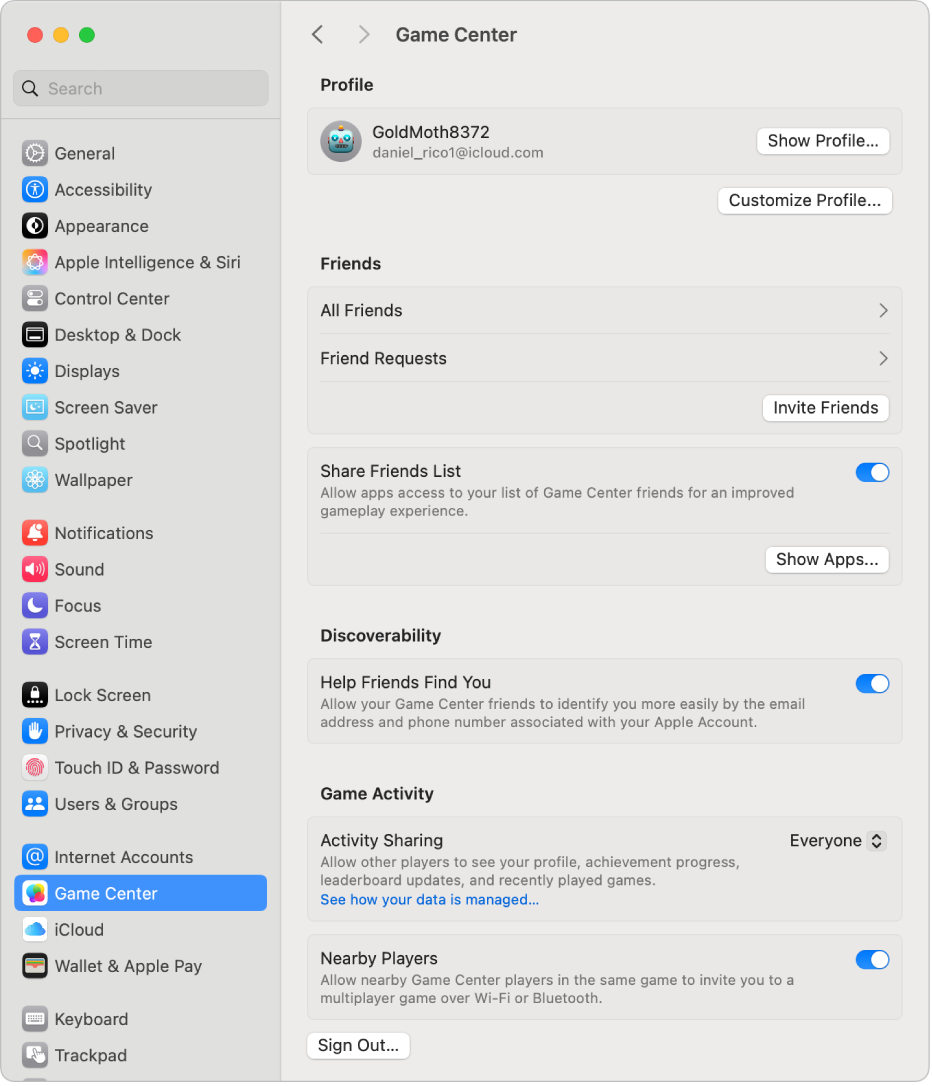
Vous pouvez explorer le Mac App Store pour obtenir les derniers jeux ou ceux les plus prisés qui prennent en charge Game Center. Si vous utilisez un ordinateur Mac avec puce Apple, plusieurs jeux pour iPhone et iPad fonctionnent sur votre Mac (comme l’indique l’étiquette « Conçue pour l’iPhone » ou « Conçue pour l’iPad » dans l’App Store). Consultez la rubrique Utiliser des apps pour iPhone et iPad avec un Mac doté de la puce Apple.
Vous pouvez aussi vous abonner à Apple Arcade pour télécharger une collection de jeux révolutionnaires et y jouer de façon illimitée sur tous vos appareils pris en charge.
Remarque : Apple Arcade et le service Game Center ne sont pas disponibles dans tous les pays ni toutes les régions.
Se connecter à Game Center
Sur votre Mac, choisissez le menu Apple

 dans la barre latérale. (Vous pourriez devoir faire défiler le menu vers le bas.)
dans la barre latérale. (Vous pourriez devoir faire défiler le menu vers le bas.)Activez Game Center.
Effectuez l’une des opérations suivantes :
Utilisez le même compte Apple que votre Mac : Pour vous connecter à Game Center avec le même compte Apple que celui que vous avez utilisé pour vous connecter à votre Mac, cliquez sur Utiliser ce compte.
Utiliser un autre compte Apple : Pour utiliser un autre compte Apple, cliquez sur Choisir un autre compte et suivez les instructions à l’écran pour vous y connecter.
Se déconnecter de Game Center
Sur votre Mac, choisissez le menu Apple

 dans la barre latérale. (Vous pourriez devoir faire défiler le menu vers le bas.)
dans la barre latérale. (Vous pourriez devoir faire défiler le menu vers le bas.)Cliquez sur Déconnexion (en bas de la fenêtre), puis cliquez sur Déconnexion pour confirmer.
Modifiez votre pseudo et votre avatar Game Center.
Sur votre Mac, choisissez le menu Apple

 dans la barre latérale. (Vous pourriez devoir faire défiler le menu vers le bas.)
dans la barre latérale. (Vous pourriez devoir faire défiler le menu vers le bas.)Cliquez sur « Personnaliser le profil ».
Pour changer de pseudo, entrez-en un nouveau dans le champ Pseudo.
Pour changer d’avatar, cliquez sur l’avatar, choisissez-en un nouveau, puis cliquez sur Enregistrer.
Cliquez sur OK.
Affichez votre profil Game Center et les réalisations de vos amis.
La plupart des jeux solos et multijoueurs affichent les réalisations et les classements pour vous permettre de suivre vos scores et votre classement. Vous pouvez accéder à votre profil Game Center dans l’App Center pour faire le suivi de vos réalisations et afficher les jeux auxquels vos amis jouent.
Sur votre Mac, choisissez le menu Apple

 dans la barre latérale. (Vous pourriez devoir faire défiler le menu vers le bas.)
dans la barre latérale. (Vous pourriez devoir faire défiler le menu vers le bas.)Cliquez sur « Afficher le profil ».
Utiliser une manette de jeu
Vous pouvez connecter une manette de jeu à votre Mac pour jouer à des jeux. Consultez l’article de l’assistance Apple Connexion d’une manette de jeu sans fil à votre appareil Apple.
Si votre manette de jeu le prend en charge, vous pouvez définir les actions à exécuter sur votre Mac lorsque vous appuyez sur certains boutons de la manette, par exemple ouvrir le dossier Jeux dans Launchpad, faire une capture d’écran ou enregistrer une brève vidéo du jeu. Pour définir ces options lorsque votre manette de jeu est connectée à votre Mac, choisissez le menu Apple 
![]() dans la barre latérale. (Vous pourriez devoir faire défiler le menu vers le bas.)
dans la barre latérale. (Vous pourriez devoir faire défiler le menu vers le bas.)
Ouvrir un jeu
Les jeux que vous téléchargez à partir de l’App Store sont ajoutés au dossier Jeux dans Launchpad. Pour ouvrir un jeu et commencer à jouer sur votre Mac, effectuez l’une des opérations suivantes :
Sur votre Mac, cliquez sur
 dans le Dock.
dans le Dock.Cliquez sur le dossier Jeux.
Cliquez sur un jeu pour l’ouvrir.
Si vous ne jouez plus à un jeu, vous pouvez le supprimer de Launchpad.
Jouer à des jeux multijoueurs
Remarque : Du matériel et des logiciels compatibles sont requis pour jouer à certains jeux.
Pour laisser un jeu trouver d’autres joueurs : Si le jeu propose une sélection automatique, cliquez sur Jouer afin de laisser le jeu trouver d’autres joueurs pour vous.
Pour jouer avec des joueurs à proximité : Si le jeu détecte des joueurs à proximité qui sont sur le même réseau Wi-Fi que vous ou dans la même portée Bluetooth, il les affiche. Dans le jeu, sélectionnez un joueur.
Pour inviter des amis à jouer : Dans le jeu, cliquez sur Inviter des amis, puis sélectionnez des personnes parmi vos contacts, vos amis ou les joueurs à proximité. Personnalisez votre invitation si vous le souhaitez, puis cliquez sur Envoyer. Vous pouvez envoyer l’invitation sous forme de message ou à un numéro de téléphone, par message texte.
Accepter une invitation : Dans la notification ou le message, cliquez sur Accepter. Le jeu s’ouvre (si vous l’avez) pour que vous puissiez commencer à jouer. Si vous n’avez pas le jeu, l’App Store s’ouvre pour que vous puissiez le télécharger.
Pour enregistrer une brève vidéo ou faire une capture d’écran pendant que vous jouez : Lorsque vous utilisez une manette de jeu Bluetooth qui la prend en charge, appuyez et maintenez enfoncé le bouton de la manette de jeu à utiliser pour enregistrer ou prendre une capture d’écran. Vous pouvez enregistrer jusqu’à 15 secondes de jeu.
Assurez-vous que les notifications du Game Center sont activées dans les réglages Notifications, afin de savoir quand vous êtes invité à rejoindre une partie ou quand c’est votre tour de jouer. Vous pouvez recevoir les notifications du Game Center même lorsque vous utilisez un mode de concentration. Consultez la rubrique Configurer un mode de concentration.
Lorsque vous jouez à des jeux sur un Mac connecté à un écran qui prend en charge la synchronisation adaptative, vous pouvez définir une option qui ajuste automatiquement le taux de rafraîchissement de l’écran pour qu’elle corresponde à la fréquence d’images produite par le processeur graphique (GPU), afin de minimiser les ratés d’écran, le décalage d’entrée et le dédoublement de l’écran pendant le jeu. Consultez Utiliser la synchronisation adaptative.
L’administrateur d’un Mac peut empêcher d’autres utilisateurs du Mac de rejoindre des jeux multijoueurs ou d’ajouter des amis. Consultez la rubrique Modifier les réglages App Store, contenu multimédia, Web et jeux dans Temps d’écran.